Birden Çok Kişiyi Gmail'e Outlook, Mail veya Thunderbird'den Alma

Outlook, Mail veya Thunderbird’den Gmail’e geçiş yapmak gerçek bir iş olabilir. Ancak, kişilerinizi yeni bir müşteriye almanın kolay yolunu göstereceğiz.
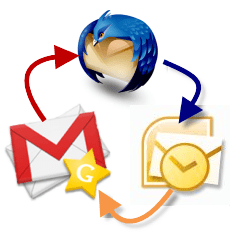
Neyse ki, zorunda değilsin. Bu harika Nasıl yapılır, vCard'ları, VCF dosyalarını ve e-posta kişilerini Gmail'e aktarmanın en hızlı ve en kolay yollarını gösterir.
16.06.2012 Güncelleme: Gmail, bu dersi ilk yazdığımızdan beri görünüşünü ve verdiği hissi değiştirdi. Yeni Gmail’le ilgili yeni ekran görüntüleri ve ayrıntılarla güncelledik.
VCard’ları Gmail’e içe aktarma
Dışa aktarılmış bir vCard veya CSV dosyanız varsa, kişileri Gmail’e aktarmak daha kolay olamazdı.
Aşama 1
Click İletişim. Kompakt ekran yoğunluğunu Gmail’de benim gibi kullanıyorsanız, İletişim Bağlantı, tıkladığınızda görüntülenen açılır menüde gizleniyor. Gmail Sol üstte.
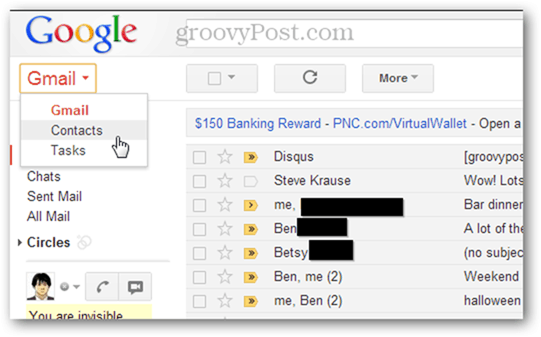
Click Daha ve Seç İthalat…
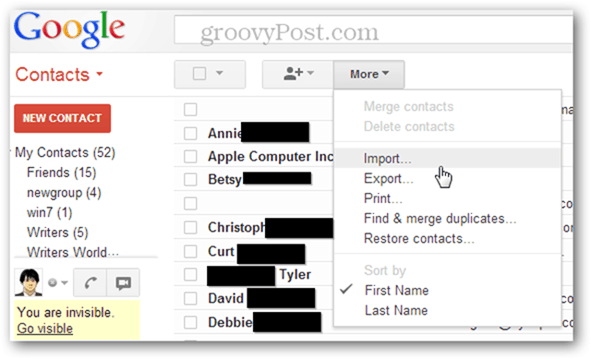
Aşama 3
Click Dosya seçin ve başka bir e-posta programından verdiğiniz VCF veya CSV dosyasına göz atın.
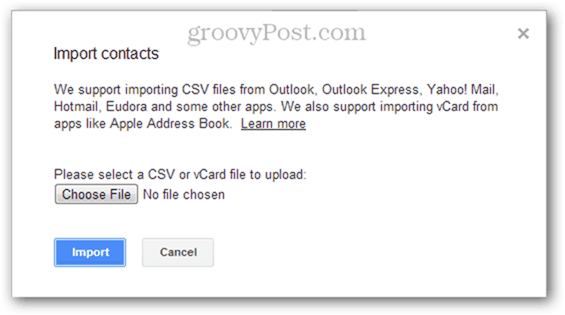
Adım 4d
Seçin grup kişileri eklemek için (isteğe bağlı) ve Click İthalat. Bitti! Yeni kişileriniz otomatik olarak gruba eklenecek İthal mm / gd / yyy. Kişilerin alındığını onaylamak ve daha anlamlı gruplara ayırmak için soldaki yeni gruba tıklayın.
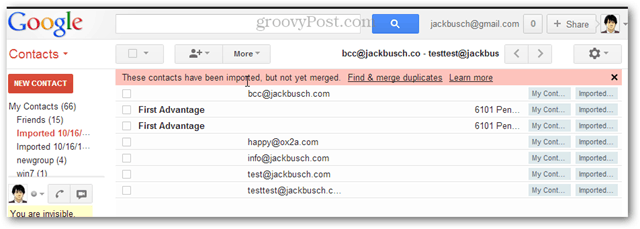
Not: VCF dosyalarıyla ilgili sorun yaşıyorsanız, bunun yerine CSV olarak dışa aktarmayı deneyin. Bu genellikle hata mesajını çözer: “Üzgünüz, dosya biçimini tanıyamadık.”
İçe Aktarmak İçin Birden Çok VCF veya CSV Dosyasını Birleştirme
Maalesef, için toplu iş içe aktarma işlemi yokGmail’de VCF ve CSV kişileri. Bunun için bir çözüm, tüm vCard'ınızı veya dışa aktardığınız kişi dosyalarınızı alıp tek bir dosyada birleştirmek ve ardından bir ana dosyayı yüklemek.
Aşama 1
Tarafından bir komut istemi başlat Tıklama bu Başlat düğme ve yazarak Cmd ve basarak Giriş.
Adım 2
Dışa aktardığınız kişilerin bulunduğu dizine gidin.
Aşama 3
Tür:
KOPYALAMA
ve Basın Giriş. Veya, .vcf dosyalarını birleştiriyorsanız,
KOPYA * .vcf kombinefile.vcf
ve Basın Giriş.
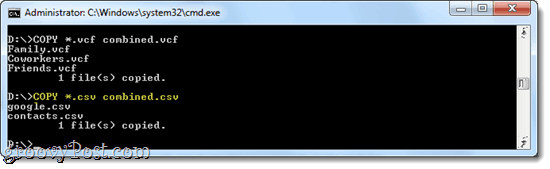
4. adım
Yükleme yeni yaratılmış CSV veya VCF Yukarıdaki adımları kullanarak dosya.
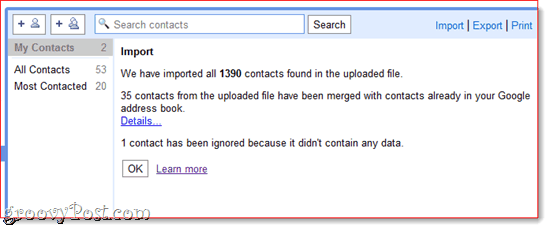
Dışa Aktarılan Kişileri OS X'te Birleştirme
Aynı görevi OS X’de yapmak için terminal, dışa aktardığınız bağlantıların bulunduğu dizine gidin ve şunu yazın:
fmt -sp * .vcf> birleşikfile.vcf
…veya
fmt -sp * .csv> birleşikfile.csv
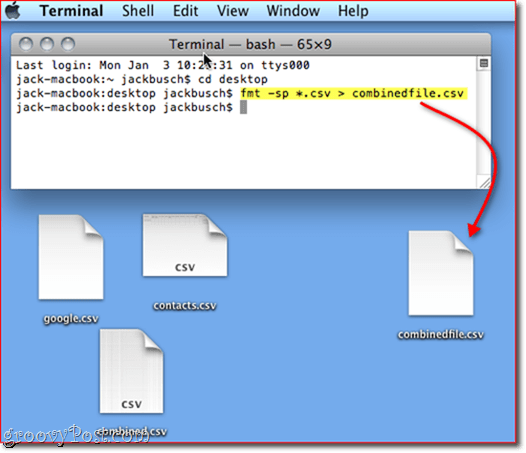
Ve hepsi bu. Tebrikler, daha yeni öğleden sonraları saygın veri girişi için kendinizi kurtardınız.










yorum Yap